アルゴロジックJrの使い方を授業で説明するときのポイント
授業でアルゴロジックJrの使い方を児童、生徒に説明するときに必要なことをまとめています(アルゴロジックJrはアルゴロジックの中で最もカンタンなものです)。
アルゴロジックJrの起動方法
まずは起動方法から。
下記のインターネットサイトを開いて使用します。
アルゴリズム体験ゲーム「アルゴロジック」
(「アルゴロジック」で検索しても見つけることができます。)
インターネットサイト画面
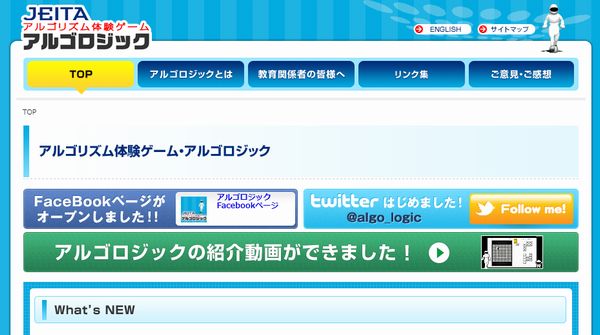
上記の画面が表示されたら、画面を下にスクロールして、アルゴロジックの「ゲームスタート」をクリックします。
アルゴロジックのゲームスタートをクリック
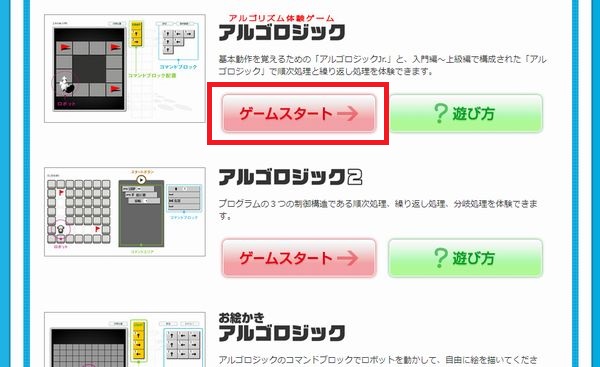
アルゴロジック2、お絵かきアルゴロジックではなく、一番上の「ゲームスタート」を選びます。
アルゴロジックJr(初心者問題)をクリック
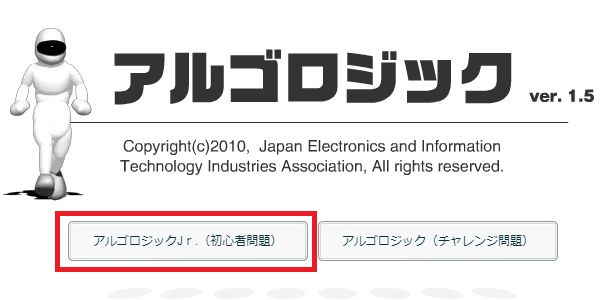
アルゴロジックJrのメニュー画面が表示されます
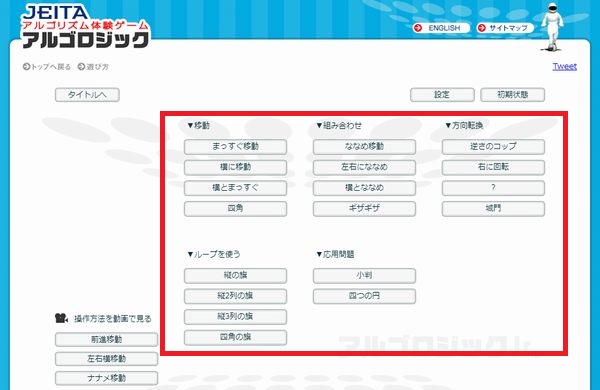
赤い四角で囲まれた部分から、画面を選びます。
(左下にあるのは使い方の説明です。)
左上(▼移動「まっすぐ移動」)から右下(▼応用問題「四つの円」)に行くにつれ、難易度がアップします。
アルゴロジックJrの使い方
では、アルゴロジックJrの使い方を説明します。
ロボットを動かして、旗を取る
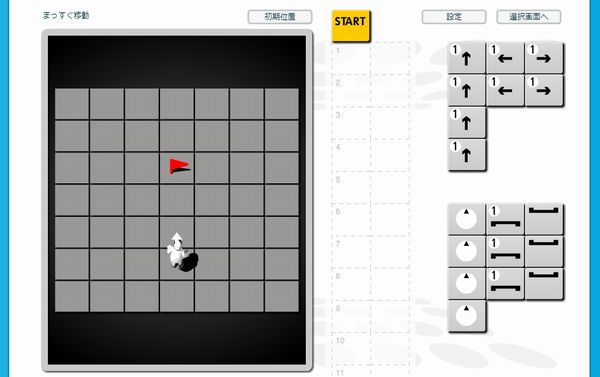
アルゴロジックの目的はロボット(画面左側にある白くて人の形をしたもの)を動かして、赤い旗を取ることです。赤い旗のマスに行けば、旗は自動的に取れます。
ロボットを旗のマスに動かす命令をプログラミングするというわけです。
部品を並べてプログラミング
プログラミングは右側にある部品を並べて行います。
START(スタート)の下に部品を移動させます。
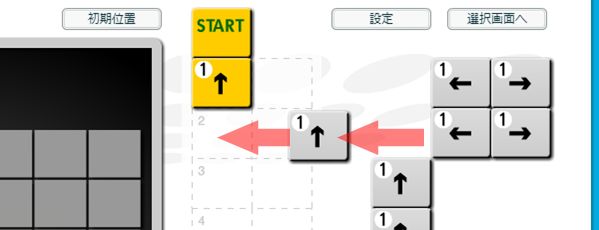
プログラミングが完成したら、「START」をクリックして、実行します。
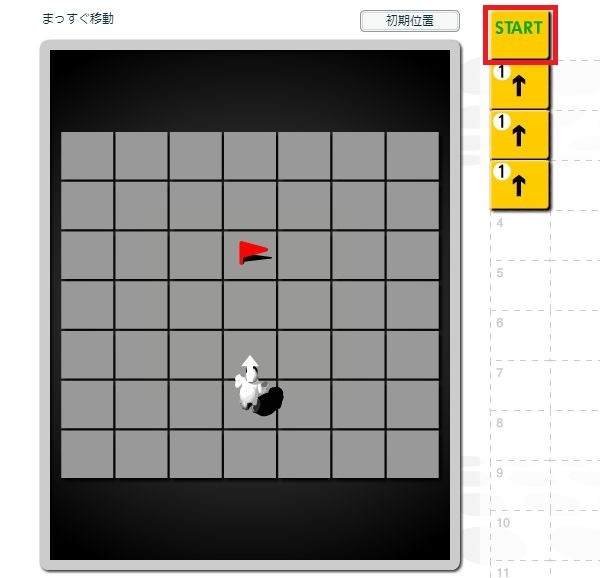
実行すると、ロボットが動き出します。
成功すると(旗が取れると)、クリアとなります。
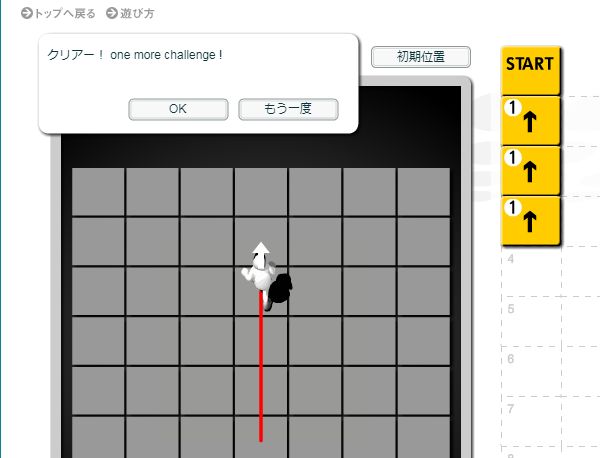
上の画面は「まっすぐ移動」という一番カンタンな画面です。
最後のほうの問題はかなり難しくなります。
例えば、▼応用問題「小判」は次のような画面です。
▼応用問題:小判
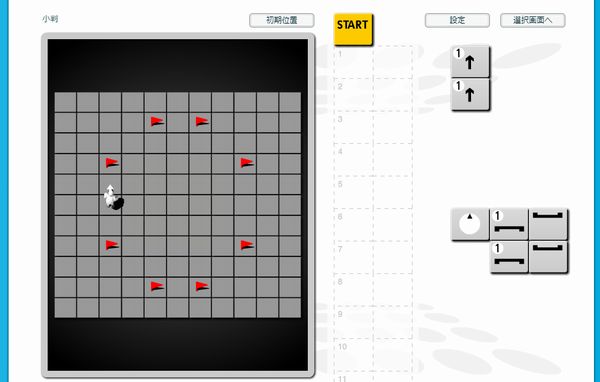
画面にある8つの旗をすべて取らなくてはなりません。
ただし、使える部品は右側にあるものだけです。
右側にある部品をコピーして増やすことはできません。
どの部品も、使える(並べられる)のは一度だけです。
かなり考えないといけませんよね。
このように、あとのほうの問題になると単純に並べるだけでは解けません。
そこで、下記のような使い方が必要になります。
ロボットの向きを変える
ロボットが向いている方向は画面では白い矢印で表示されています。
例えば、下記の画面のロボットは上を向いています。
上を向いているロボット
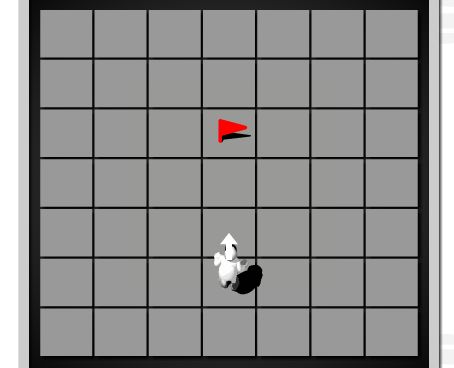
(ロボットから出ている白い矢印が向きを表わしています。)
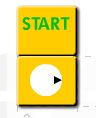
ロボットの向きを変える命令(プログラム)は円の中に▲がある部品です。
この▲でロボットの向きを変えることができます。
左のプログラムはロボットの向きを右に変える命令です。
▲はクリックして、好きな位置に動かすことができます。
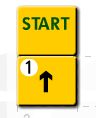
これは「上に行け」という命令ではありません。
「まっすぐ進め」という命令です。何に対して「まっすぐ」かというと、ロボットが向いている方向に対してです。
つまり、「右に向け」という命令をした後で、「まっすぐ進め」という命令を出す(プログラミングをする)と、画面上では右に進むことになります。
右に向いた後で、まっすぐ進んだ実行結果
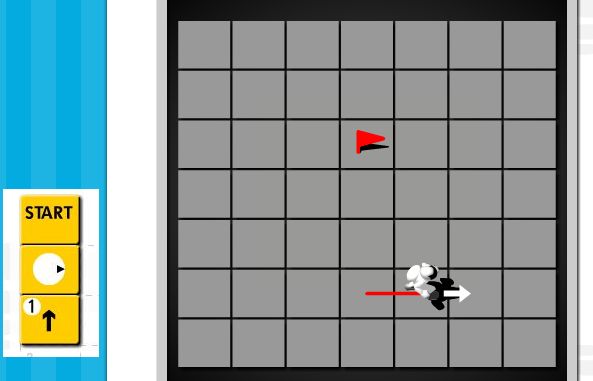
間違いやすいので気をつけましょう!
これを上手く使わないと解けない問題も出てきます。
同じ動きを繰り返す
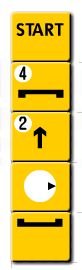
上下をカッコで囲んだ部分は同じ動きを繰り返します。
左のプログラムの場合、「まっすぐ2つ進む、右に向く」を4回繰り返します。「まっすぐ2つ進む」→「右を向く」→「まっすぐ2つ進む」…の順。
回数(数字)の部分は最初はすべて「1」ですが、数字のところをクリックすることで、1→2→3→4→8→1…と変更できます。
この「繰り返し」を上手に使うことで、少ない部品でもロボットが動ける範囲が広がり、たくさんの旗を取れるようになります。
これも上手に使ってみましょう。
ナナメに動かす
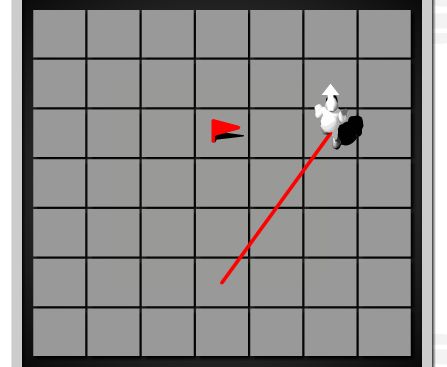
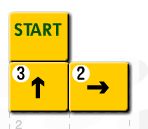
命令を横に並べることで、ナナメに動かすことができます。左のプログラムで、まっすぐ3つ分、右2つ分のナナメのマスに進みます。
ナナメに動いて旗を取る問題も出てきます。
わからないところはやりながら調べる
授業での説明はこのぐらいで十分です。
小学校高学年以上であれば、ココまで聞けば一通りの操作はできます。
操作がわからないときはメニュー画面の左下に操作方法が動画で解説されています。
挑戦してみてください。
操作方法の解説動画はココ
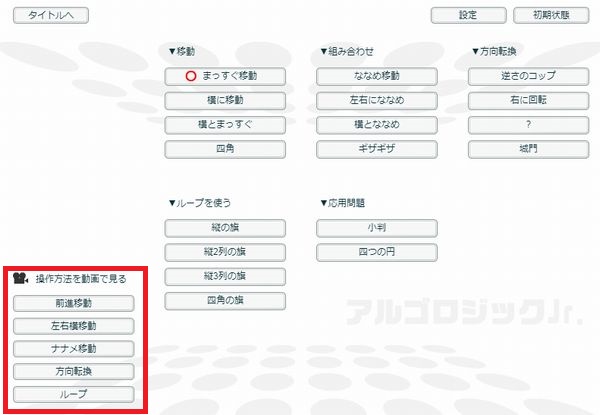



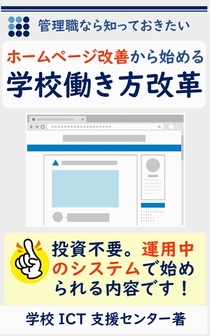
 ⇒
⇒